|
||||||||||||
|
|||||||||||||
| 当前位置: 电脑软硬件应用网 > 设计学院 > 图像处理 > 正文 |
|
|||
| 用Photoshop将扫描图处理成为水彩画 | |||
| 2006-8-3 8:59:25 文/太空蜗牛 出处:电脑软硬件应用网 | |||
|
下图是扫描未处理时图像,扫描图像很容易出现画面变灰,没有层次感。本实例将告诉你如何重现图像层次感,并给图像制作水彩纸的纸纹效果。
 下面是经过处理完成后的效果,如下图如示。
 1.使用调整图像中的调整色阶命令,设置参数如下图所示。
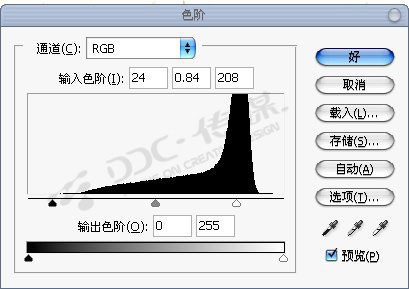 2.调整后得到如下图所示的效果,如有局部没有调整到白纸的状态,可使用画笔工具画上白色直接覆盖即可。
 3.将此层复制两层,分别设置图层模式为柔光和正片叠底。(顺序为顶层为柔光中间层为正片叠底)设置正片叠底层的透明度为60%得到如下图所示的效果。
 4.将前景颜色设置为如下图所示的颜色。
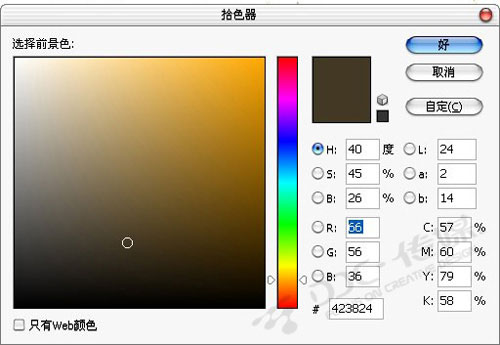
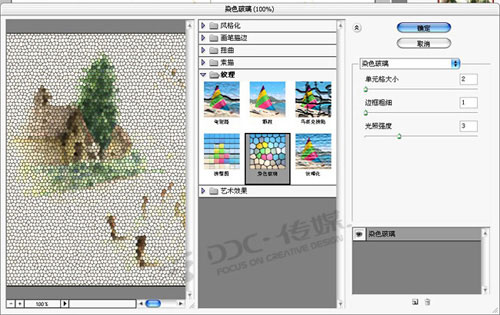 6.这样就得到了水彩纸的纸纹效果,但纸纹效果过于明显,在此需要减弱一下该效果。对柔光层使用滤镜中其他子菜单下的最大值命令,设置如下参数。
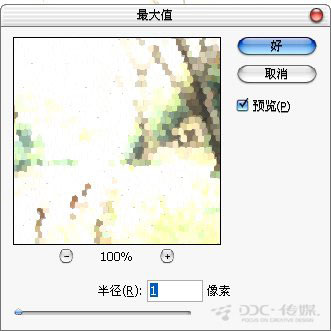 7.最大值后纸纹效果已经完全没有了,在此再对最大值滤镜进行消褪。使用编辑菜单下的消褪命令,设置参数如下。
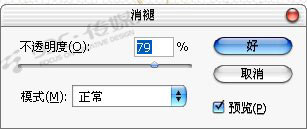 8.使用消褪命令后,得到较为真实的水彩纸纹效果。OK大功告成!最终效果如下图所示。此教程如有不足之处请各位多多提意见哦,洗耳恭听着哦 ^0^
 |
|||
| 关于45IT | About 45IT | 联系方式 | 版权声明 | 网站导航 | |
|
Copyright © 2003-2011 45IT. All Rights Reserved 浙ICP备09049068号 |